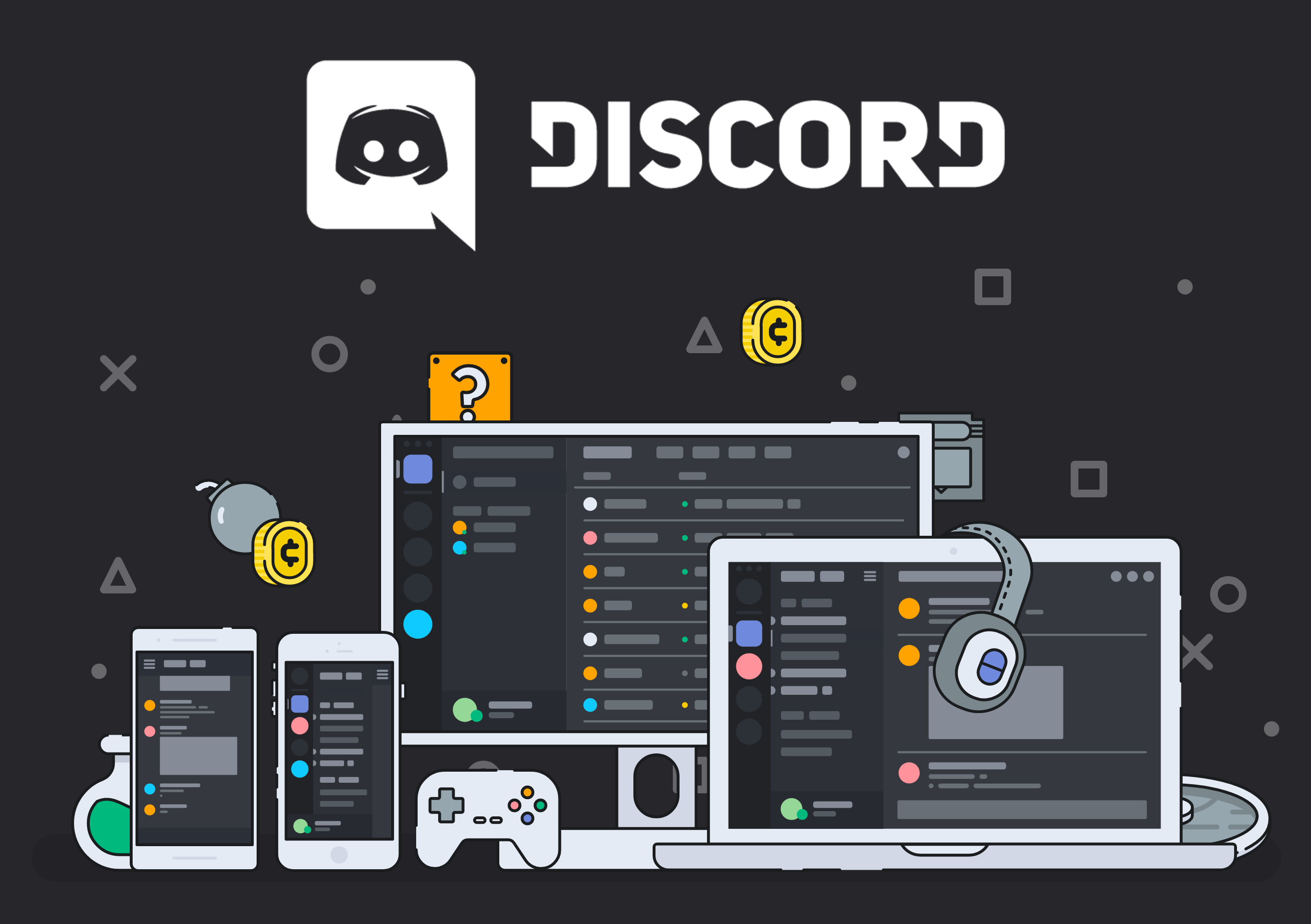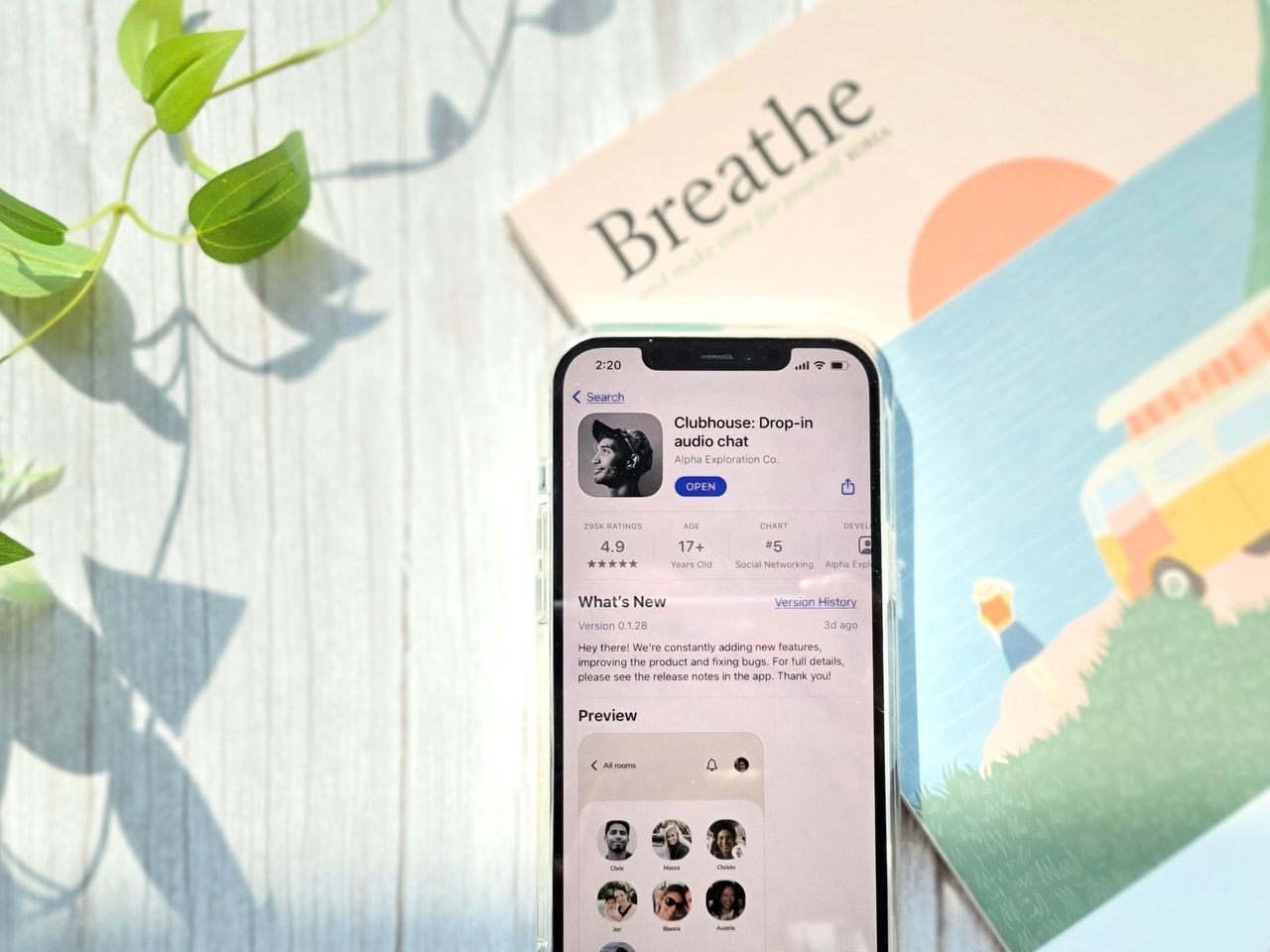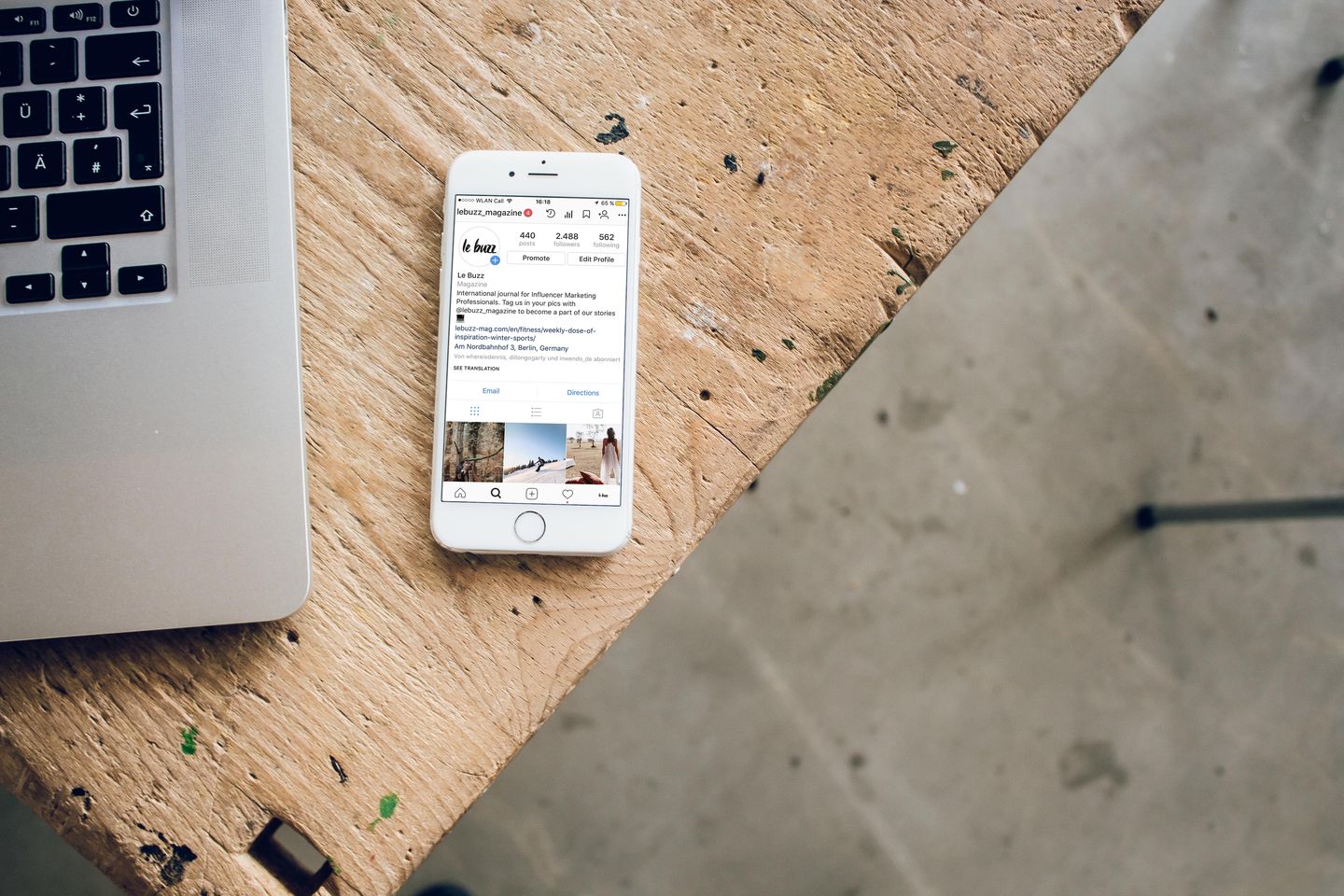So che in questo periodo se lo staranno chiedendo in tanti e noi siamo qui per cercare di dare una risposta a tutte le vostre domande.
Cos’è Discord?
Discord è un’applicazione VoIP nata nel 2015 come mezzo di comunicazione per gamers, i videogiocatori, ed attualmente ospita oltre 250 milioni di utenti in tutto il mondo di tutti i tipi ed età.
Per VoIP (voce tramite protocollo IP) si intende una chiamata vocale, come quelle tradizionali, effettuata però utilizzando la rete internet (come quella mobile, ADSL o in fibra ottica) piuttosto che la linea telefonica classica (dove vado a comporre il numero “+39 349 *******” del mio interlocutore).
Attualmente, è un mezzo di comunicazione adottato da chiunque voglia avere un dialogo virtuale con altre persone, che queste siano sotto casa o dall’altra parte del mondo.
Infatti è ideale per: migliorare le proprie conoscenze in lingua straniera, giocare online, parlare di musica o attualità, fare i compiti e molto altro ancora.
Quanto costa Discord?
La piattaforma Discord offre il software gratuito, sia su browser che su app, e tre esperienze d’uso:
- versione standard gratuita,
- Discord Nitro Classic, con tutti i benefici di una chat base, a 49.99$/anno oppure 4.99$/mese e server base,
- Discord Nitro, permette di personalizzare il proprio profilo con un tag unico, accedere ad emoji animate, possibilità di potenziare il proprio server e di caricare file di dimensioni maggiorate, migliore qualità video e molto altro ancora. Questa versione costa 99.99$/anno oppure 9.99$/mese.
Scopri tutti i vantaggi di Discord Nitro
Per un uso da principianti o basico, se non si vuole personalizzare il proprio nickname o avere chissà quale potenza per il propio server (ossia, non lo si usa per il gaming), può andare bene anche la versione standard gratuita.
Perché dovrei scegliere Discord?
Discord offre sia la versione su browser che l’applicazione, da scaricare gratuitamente ed installare nel proprio pc, entrambe caratterizzate da una veste grafica semplice ed intuitiva, utilizzabile da chiunque.
Non serve essere registrati per utilizzare il servizio, si può creare anche una sorta di account “monouso” o anonimo, senza dover compilare alcun form né inserire i propri dati personali (se non un nickname di riconoscimento).
L’applicazione è stata progettata per essere utilizzata mentre si gioca ed ha dei vantaggi come poca latenza ed alta stabilità, server gratuiti per gli utenti ed infrastrutture per server dedicati.
Vi è la possibilità di: condividere lo schermo, inviare file a più utenti contemporaneamente, effettuare chiamate vocali e videochiamate.
È una valida alternativa a software di chiamate e videochiamate di gruppo come: Skype, TeamSpeak, Hangouts, Google Duo e servizi affini.
Come si usa Discord?
Come vi accennavo prima, per utilizzare Discord non c’è bisogno di registrarsi ma vi basterà un semplice nickname (anche usa e getta) per creare un server, dove invitare i propri amici, o per partecipare a conversazioni con altri (su server altrui o mediante chat private).
Cosa si intende per “Server”?
Su Discord, per server si intendono tutte quelle aree dove più persone possono scrivere e/o parlare assieme.
Sono ideali per condividere file, parlare con qualcuno in un’altra lingua, condividere i propri interessi, creare forum, giocare etc.
È come un gruppo Telegram, WhatsApp o Slack, dove si ha la possibilità di effettuare chiacchierate sia testuali che vocali.
La differenza è che all’interno di un server si possono creare gruppi (detti canali) e categorie per dividere tematiche e le attività.
Vi faccio un semplice esempio: una volta creato il server di Squerz, al suo interno posso, a sua volta, creare la categoria “musica” piuttosto che la categoria “viaggi” e, quando un utente si collegherà al server Squerz, potrà scegliere il canale in base ai suoi interessi, evitando così “chat” troppo generali e disordinate.
Canali e categorie possono essere testuali (solo testo) o vocali (solo audio).

Chiunque può creare server gratuiti su Discord, persino gli utenti non registrati ed è possibile personalizzare graficamente la propria area.
Per creare un server, vi basterà andare nel “+” della barra laterale stretta sinistra dell’immagine precedente (o successiva).
Una volta lì, vi verrà chiesto il nome da dare al server.

Dopo aver creato il proprio server o aver deciso di partecipare ad un server altrui (tramite invito o mediante un link condiviso), sarà possibile prendere parte alle conversazioni.
Messaggi Privati
Un’altra cosa che è possibile fare è inviare messaggi privati a partecipanti di altri server, utenti Discord ed amici.
Per mandare un messaggio ad un partecipante di un server, basterà andare nella barra laterale destra all’interno di un server, un canale o una categoria, selezionare il suo nickname dove comparirà una finestrella che vi permetterà di inviare un messaggio testuale.

Altrimenti, è possibile aggiungere un amico, andando nella Pagina Principale (selezionate l’icona del vostro profilo) > Amici > Aggiungi Amico e digitate, nella sezione “Aggiungi Amico”, il nickname del vostro amico (che dovrà essere di tipo: Antonio#3724), poi inviate la richiesta di amicizia.

Quando il vostro amico avrà accettato la richiesta, potrete conversare via chat testuale privata, effettuare chiamate e videochiamate gratuitamente.

È possibile creare anche una chat privata di gruppo, fra più amici, similmente ad una chat privata fra due persone.
Server Discord, dove trovarli?
Qui di seguito, vi elenco qualche Server interessante:
- Server di lingua, sono molteplici ed ideali per migliorare (anche vocalmente) le proprie skills in una determinata lingua grazie ai canali vocali,
Potete cercare qualche server affine ai vostri interessi, nei siti a seguire:
- Top.gg, sito contenente una lista di server, cercate la categoria che più fa al caso vostro,
- Disboard, altro sito simile al precedente,
- DiscordServers, sito contenete una lista di server per categoria.
Per prendere parte ad un server, dopo averlo scelto, selezionate “join” o sul link relativo al server.
Vi si aprerà una finestra (tipo pop-up) che vi chiederà di “Continuare su Discord”, approvate ed aprite l’applicazione o la pagina web che avete aperto con Discord et voilà.

Per trovare Server interessanti, consiglio di “ruscare” fra le discussioni su Reddit (una sorta di forum, non serve essere iscritti per visualizzare le conversazioni pubbliche).
Discord è disponibile per i seguenti sistemi operativi:
Microsoft Windows | Mac OS X | Android | iOS | Linux
Oppure, visita la pagina dei download sul sito: qui.
Alternativamente, potete provare la versione via browser di Discord qui.